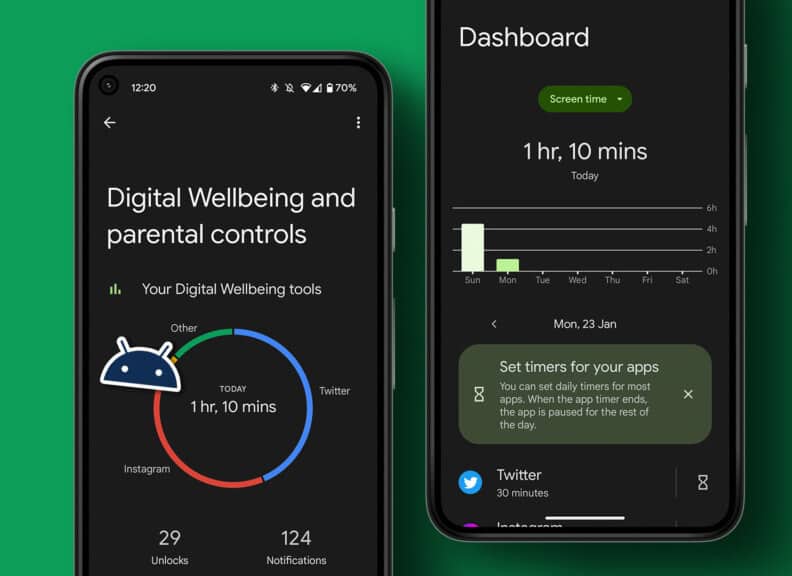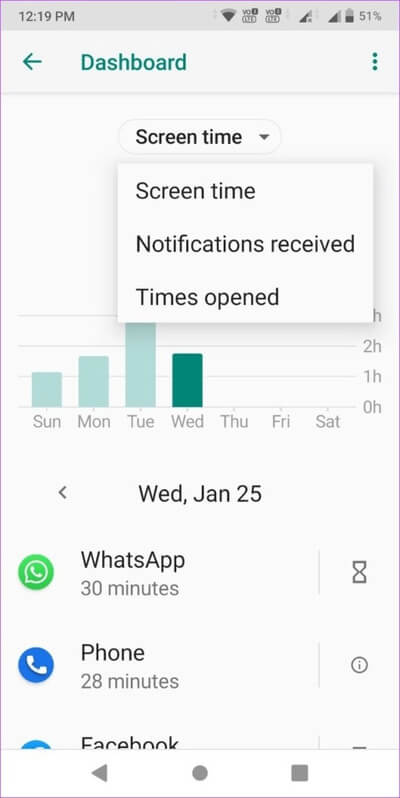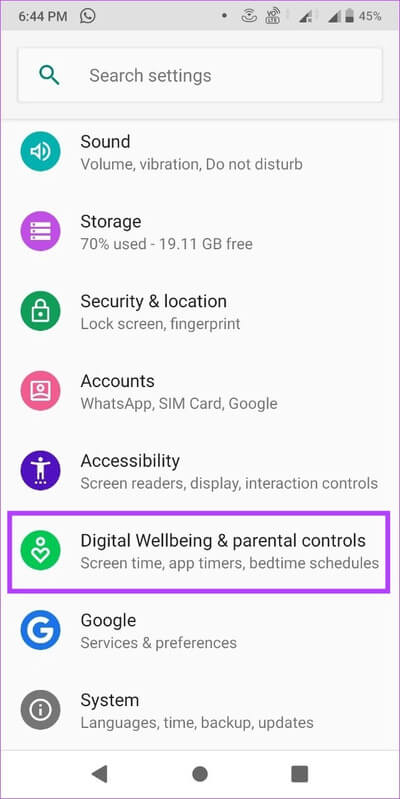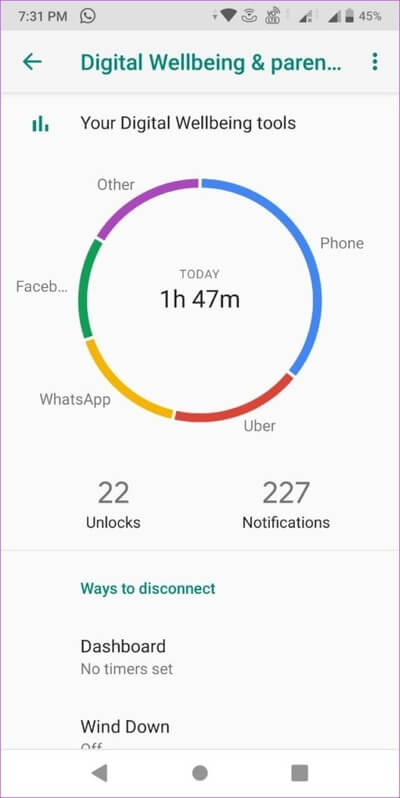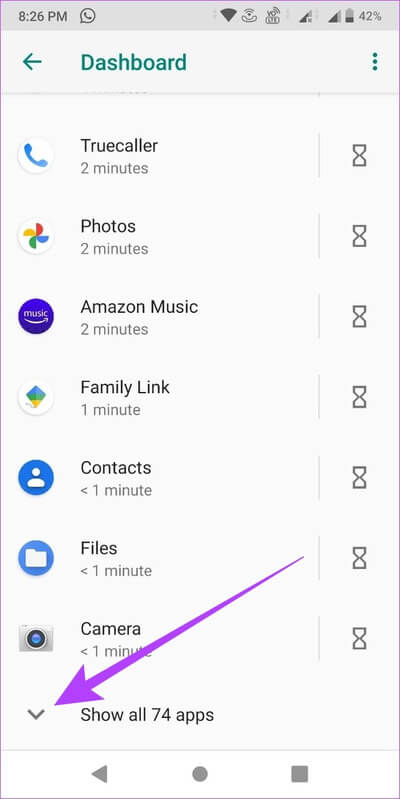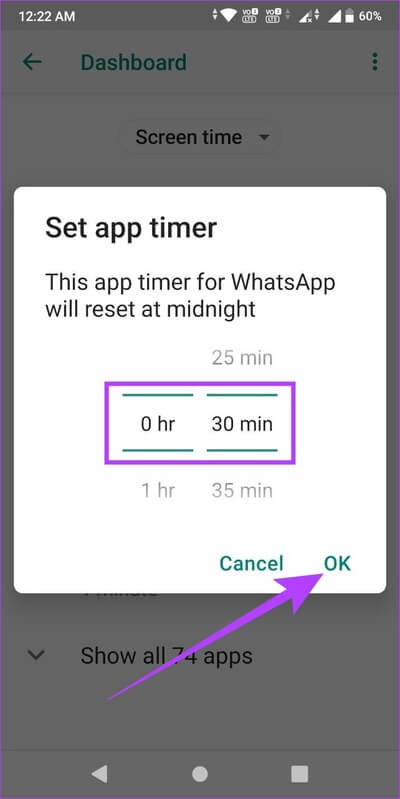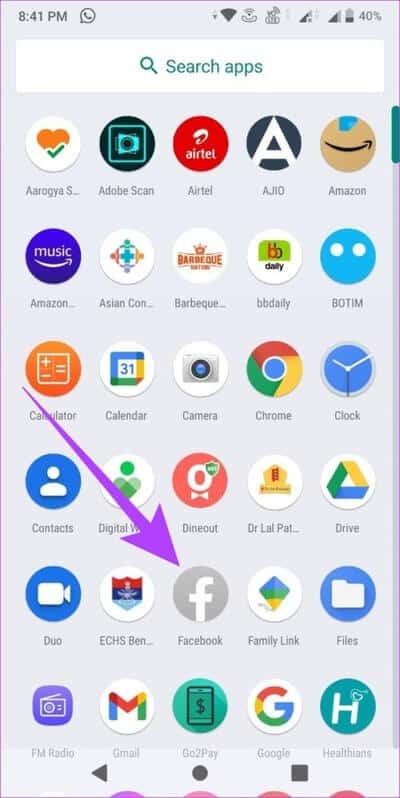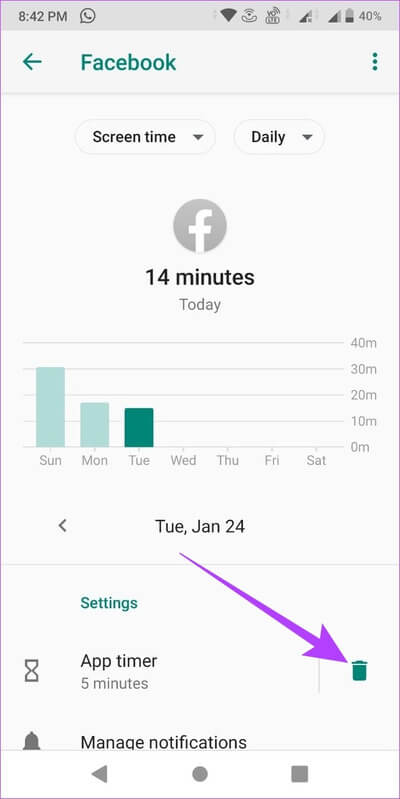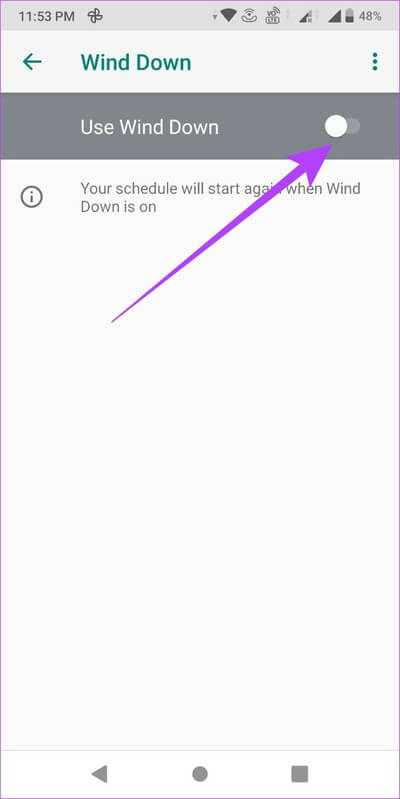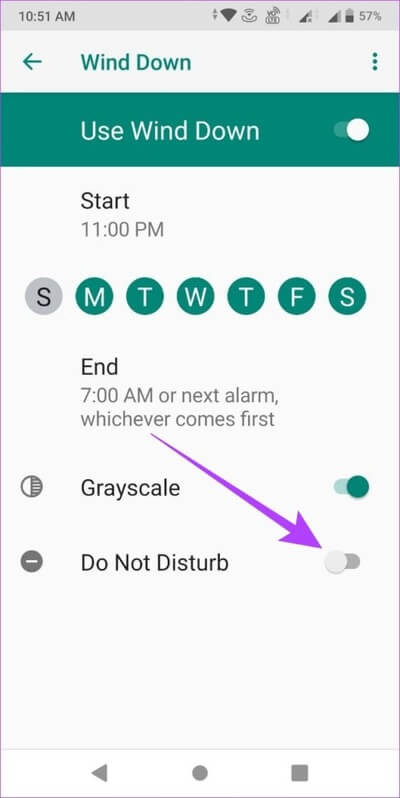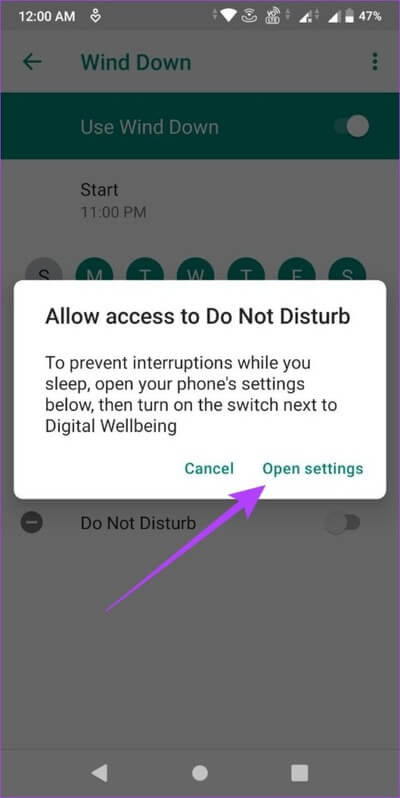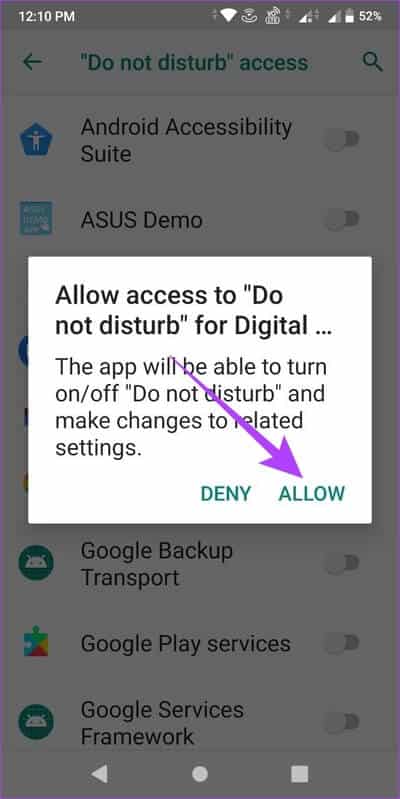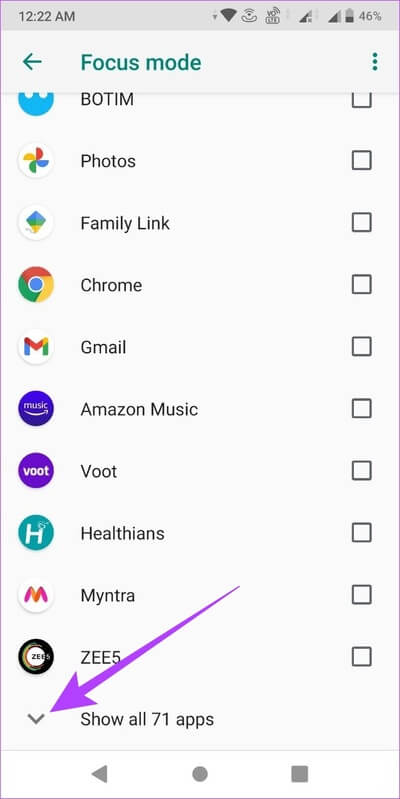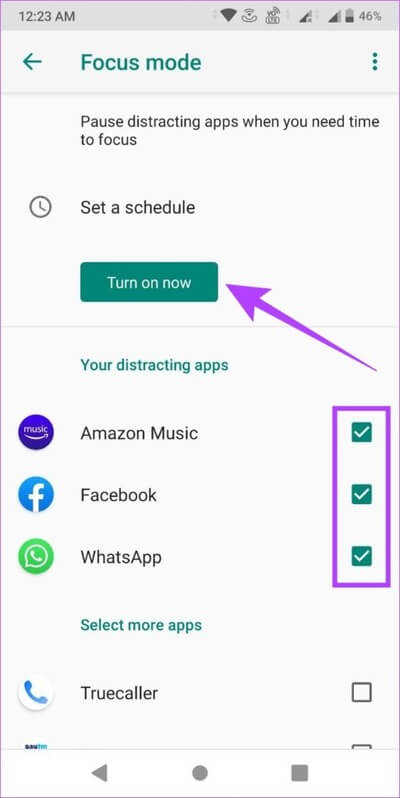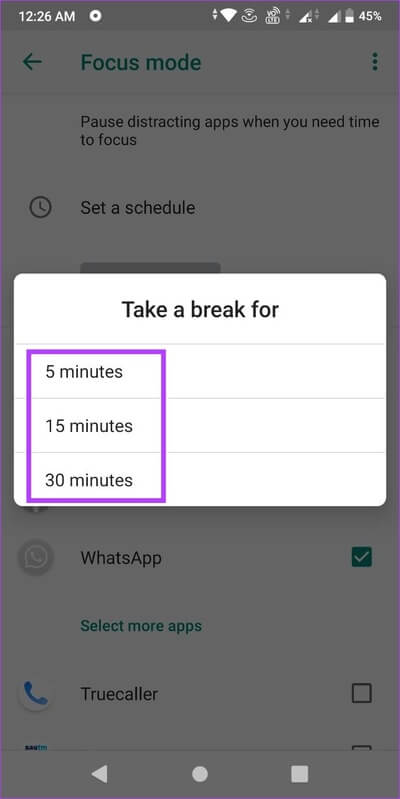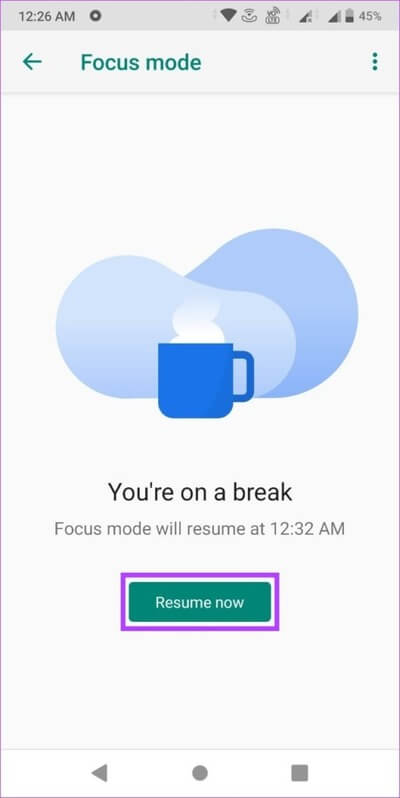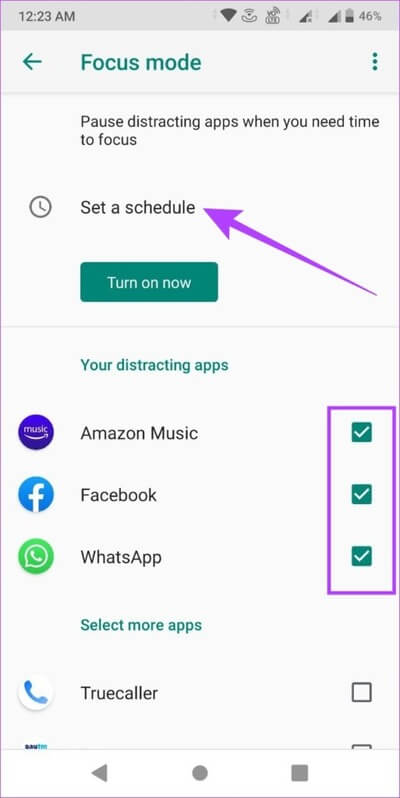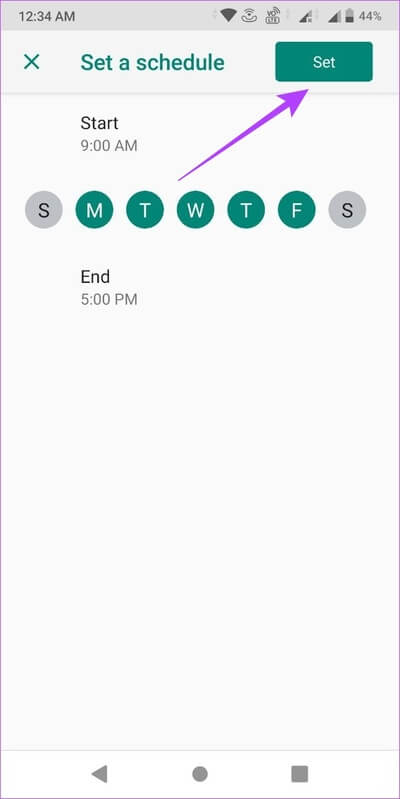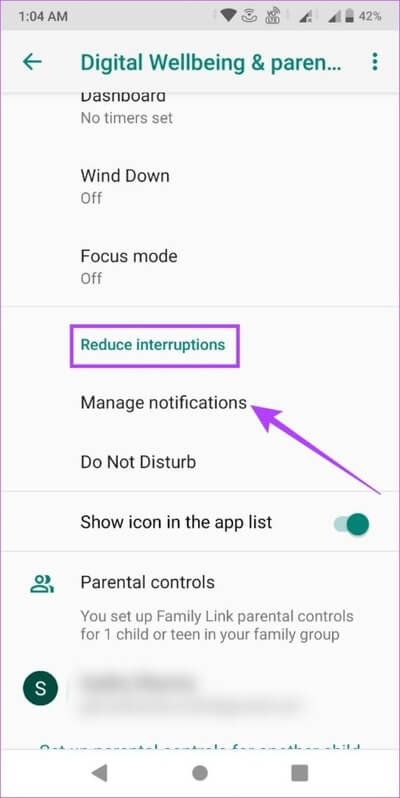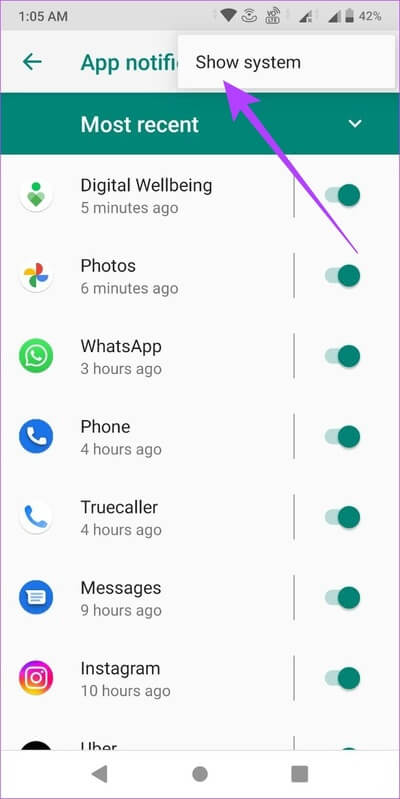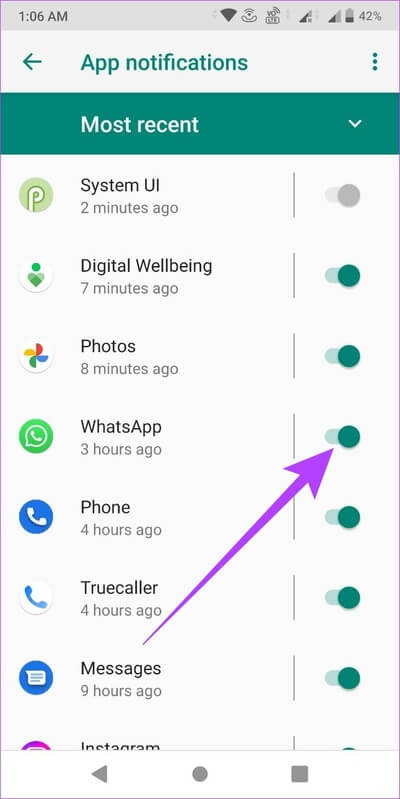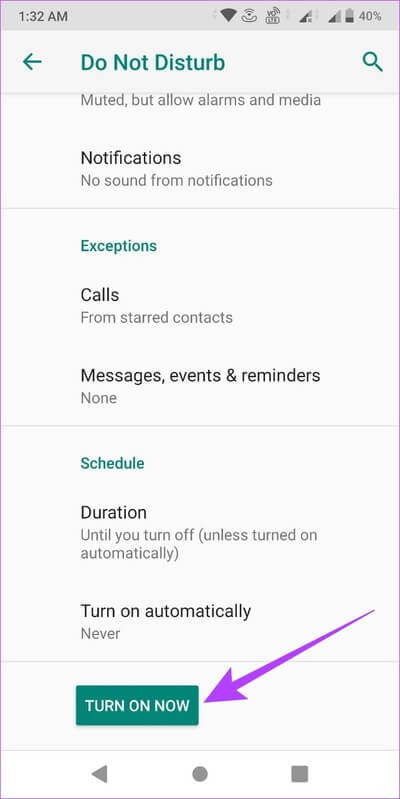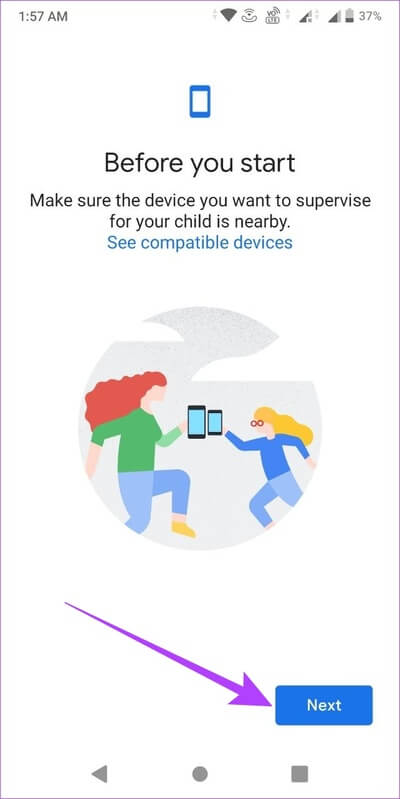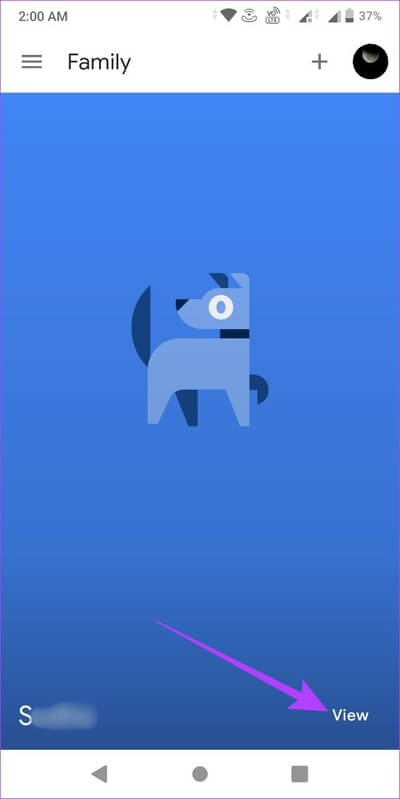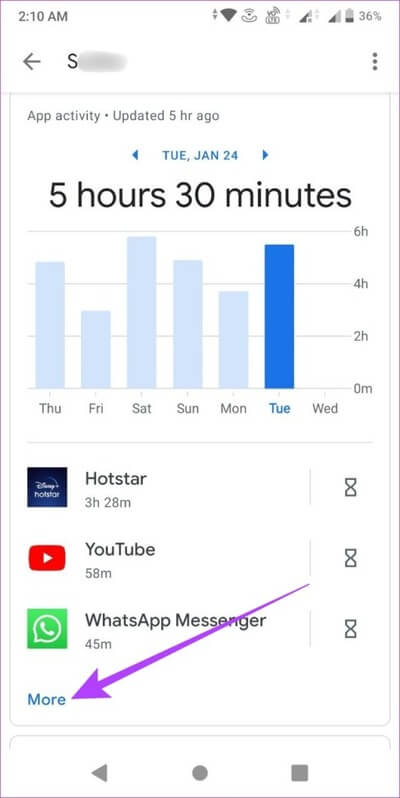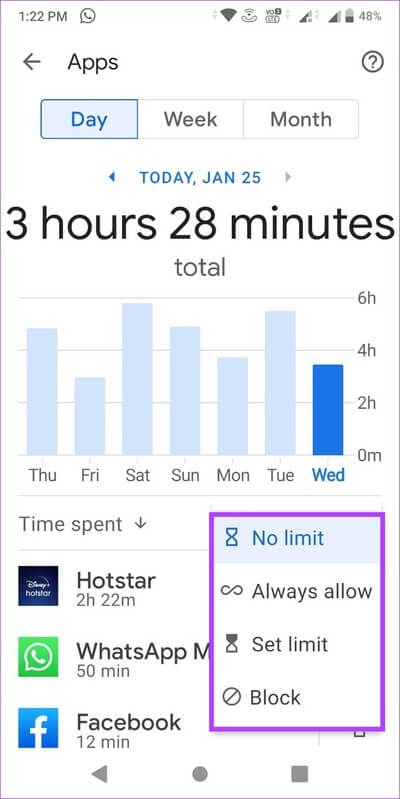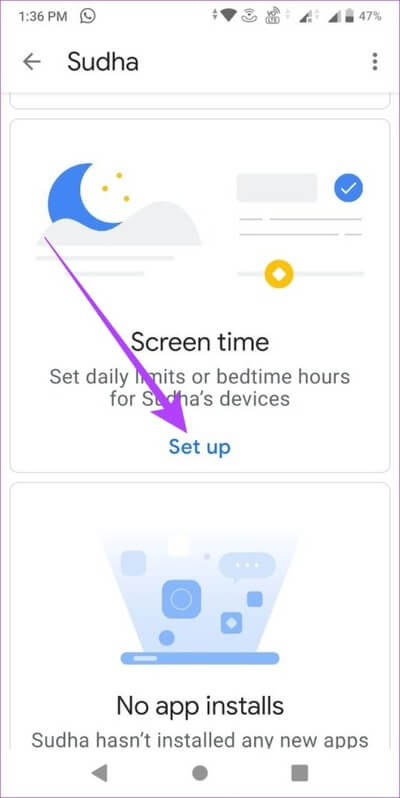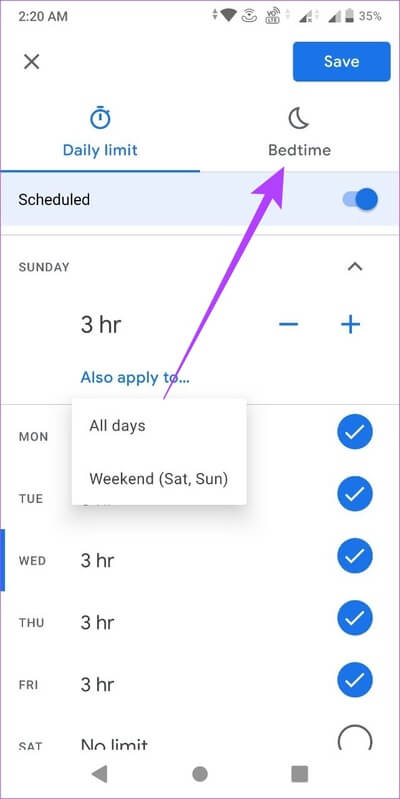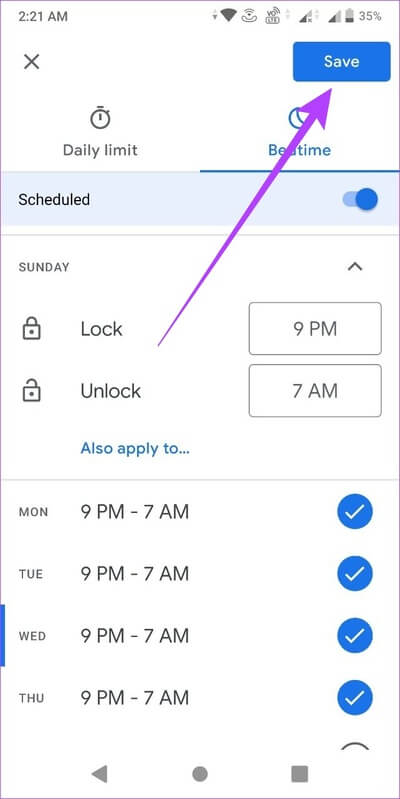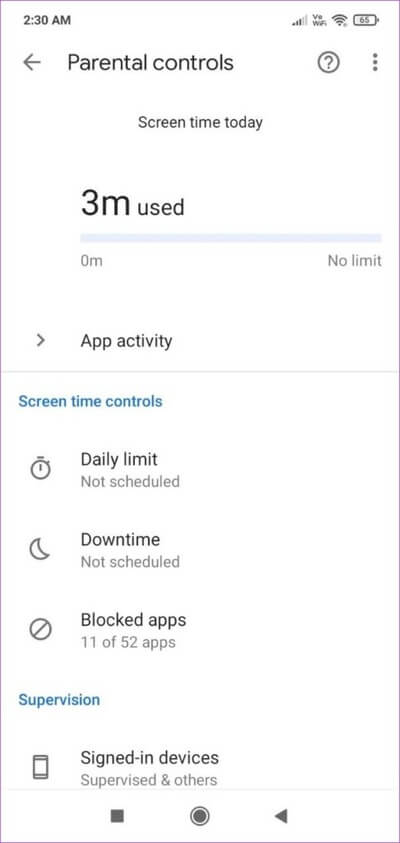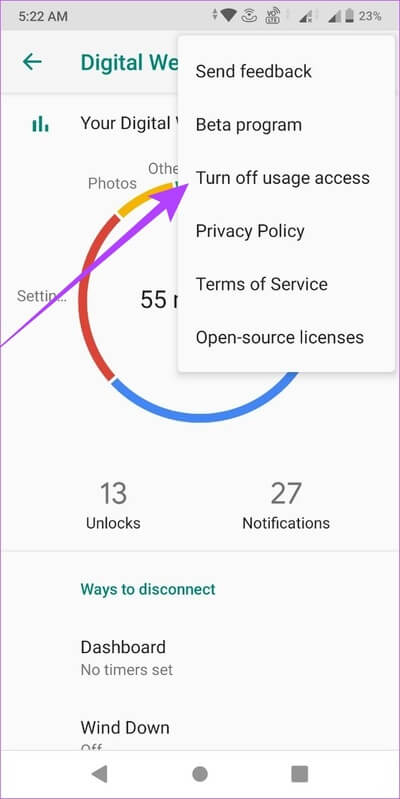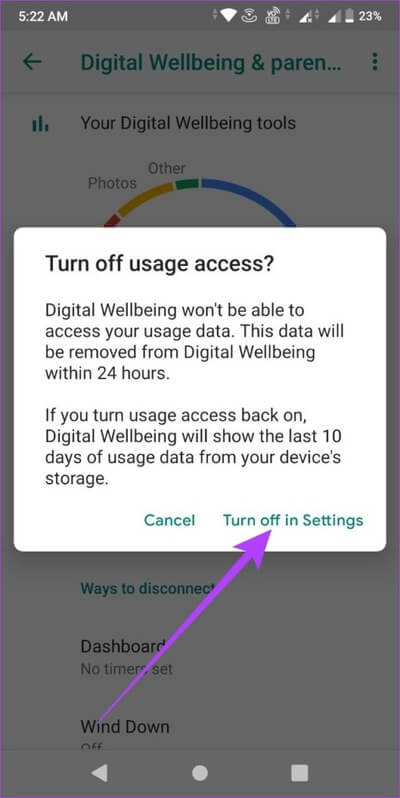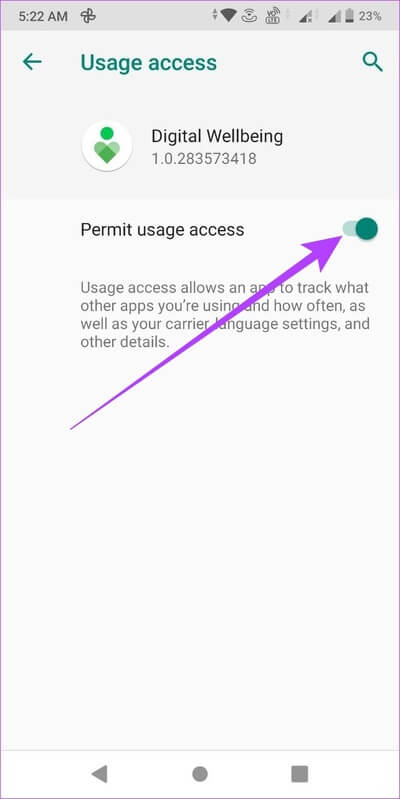كيفية التحقق من مدة استخدام الجهاز على Android: دليل مفصل لـ DIGITAL WELLBEING
أنت تعمل وفجأة ، يصدر هاتفك رنينًا بإشعار. يمكنك التقاطه لإلقاء نظرة وينتهي بك الأمر إلى قضاء بضع ساعات بدلاً من ذلك. هذا يطرح السؤال. ما هو متوسط مدة استخدام الجهاز الذي يعمل بنظام Android؟ إذا كنت مهتمًا أيضًا ، فاستمر في القراءة حيث نلقي نظرة على جميع الطرق التي يمكنك من خلالها التحقق من مدة استخدام الجهاز على Android.
نظرًا لأن الهواتف الذكية أصبحت جزءًا أساسيًا من حياتنا ، فغالبًا ما ينتهي بنا الأمر إلى الاعتماد عليها بشكل كبير. هذا يمكن أن يزيد بشكل كبير من مدة الاستخدام لدينا. ومع ذلك ، فإن معرفة مقدار الوقت الذي تقضيه في تطبيقات معينة يمكن أن يساعد في بناء عادات استخدام صحية. مثل iPhone ، يمكنك أيضًا التحقق من مدة استخدام الجهاز على Android. استمر بالقراءه لمعرفة المزيد.
ما هي مدة استخدام الجهاز على ANDROID
يمكن أن تتلخص مدة الاستخدام على جهاز Android الخاص بك في معرفة مقدار الوقت الذي تخصصه لتطبيقاتك وجهازك ككل. يتضمن هذا عدد المرات التي ألغيت فيها قفل جهازك لأي تطبيق معين ، وعدد الإشعارات التي تلقيتها ، والوقت الإجمالي لشاشة هاتفك.
أثناء استخدام Screen Time لأجهزة iPhone ، بالنسبة لأجهزة Android ، تمنحك Digital Wellbeing ملخصًا لما تفعله على هاتفك الذكي. يمكنك أيضًا استخدام هذا لتخصيص طريقة عمل التطبيقات لتقليل وقت شاشة هاتفك. لكن أولاً ، دعنا نفهم كيفية إعداد هذا.
كيفية إعداد تطبيق DIGITAL WELLBEING على ANDROID
عادةً ، للوصول إلى خدمات DIGITAL WELLBEING “الرفاهية الرقمية” ، تحتاج إلى الدخول إلى إعدادات جهازك وفتح DIGITAL WELLBEING من خيارات القائمة. ومع ذلك ، يمكنك الآن إعداد Digital Wellbeing كتطبيق ، مما يسهل الوصول إليه يوميًا. إليك كيفية القيام بذلك.
الخطوة 1: افتح الإعدادات.
الخطوة 2: انقر هنا على Digital Wellbeing & Parental Control “الرفاهية الرقمية وأدوات الرقابة الأبوية”.
خطوة 3: قم بالتمرير لأسفل وقم بتشغيل التبديل لـ “إظهار الرمز في قائمة التطبيقات”.
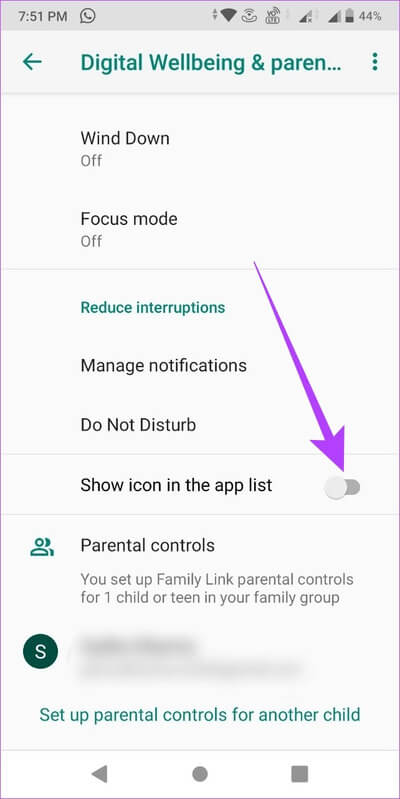
بمجرد الانتهاء من ذلك ، سيظهر تطبيق Digital Wellbeing بين جميع التطبيقات المثبتة الأخرى.
كيفية عرض مدة استخدام الجهاز على ANDROID عبر DIGITAL WELLBEING
تتيح لك لوحة معلومات DIGITAL WELLBEING إلقاء نظرة أفضل على كيفية استخدامك لجهاز Android بشكل يومي. يمكن أن يمنحك هذا فكرة أفضل عن كيفية تقييده. ما عليك سوى النقر فوق تطبيق Digital Wellbeing & Parental Control للوصول إلى لوحة المعلومات هذه.
بينما يوفر مخطط الاستخدام الاستخدام الكلي لهذا اليوم ، يمكنك النقر فوقه لمعرفة استخدام التطبيقات الفردية أيضًا.
كيفية تعيين مؤقتات التطبيقات الفردية على نظام Android
بصرف النظر عن التحقق من استخدامك اليومي للتطبيق ، يمكنك أيضًا استخدام تطبيق Digital Wellbeing لإعداد مؤقتات للتطبيقات الفردية. بمجرد استنفاد الوقت المحدد للتطبيق ، ستعمل Digital Wellbeing تلقائيًا على إيقاف تشغيل التطبيق لبقية اليوم. وبالتالي ، يساعدك على التحكم في الوقت الذي تقضيه على التطبيق.
علاوة على ذلك ، يتم إعادة ضبط مؤقتات التطبيقات هذه كل يوم عند منتصف الليل. لذلك في اللحظة التي تدق فيها الساعة 12 ، سيعمل تطبيقك مرة أخرى.
ملاحظة: ميزة مؤقت التطبيق غير متاحة لبعض تطبيقات النظام الأساسية.
الخطوة 1: افتح تطبيق Digital Wellbeing.
الخطوة 2: اضغط في أي مكان في جهازك.
خطوة 3: قم بالتمرير لأسفل وانقر على “إظهار جميع التطبيقات”. سيعرض هذا جميع التطبيقات المثبتة حاليًا على جهازك بالإضافة إلى الوقت الذي قضيته فيها.
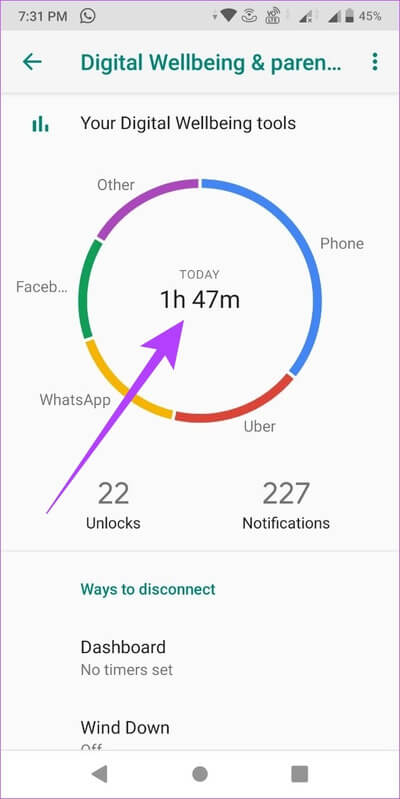
الخطوة 4: الآن ، انتقل إلى التطبيق الذي تريد ضبط المؤقت له وانقر على أيقونة الساعة الرملية.
الخطوة 5: اضبط الوقت واضغط على موافق.
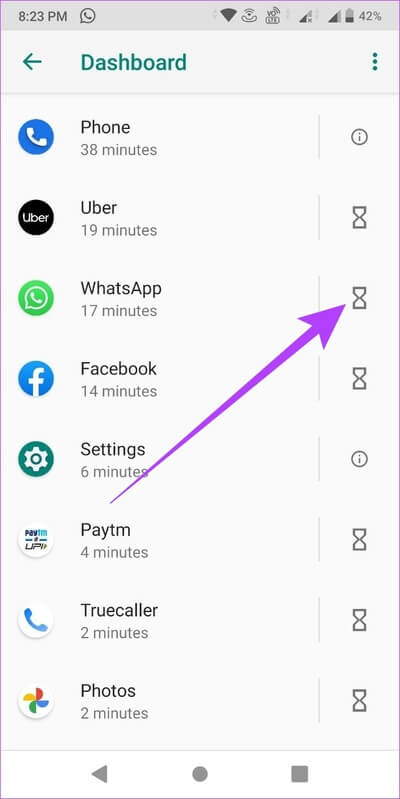
سيؤدي هذا إلى ضبط المؤقت اليومي لهذا التطبيق المحدد. إذا كنت ترغب في استخدام التطبيق مرة أخرى بعد الوصول إلى الحد اليومي ، فلديك خيار إزالة مؤقت التطبيق أيضًا. إليك كيفية القيام بذلك.
كيفية إزالة مؤقت التطبيقات على Digital Wellbeing
إذا كنت قد استنفدت الحد الزمني الذي حددته لليوم ، فيمكنك تمديد القيد أو إزالته باتباع الخطوات التالية.
الخطوة 1: اضغط على التطبيق الرمادي.
الخطوة 2: هنا ، اضغط على تعلم المزيد.
خطوة 3: بعد ذلك ، اضغط على أيقونة bin بجوار مؤقت التطبيق.
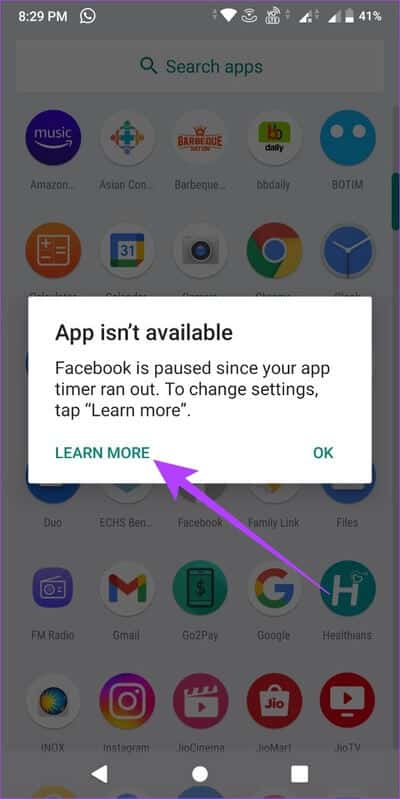
سيتم فتح تطبيقك الآن للاستخدام مرة أخرى. ومع ذلك ، إذا كنت تريد ضبط مؤقت التطبيق مرة أخرى ، فستحتاج إلى اتباع الخطوات المذكورة أعلاه وإعداده من البداية.
كيفية ضبط وضع WIND DOWN في Digital Wellbeing على ANDROID
يشبه وضع Wind Down في Digital Wellbeing وضع وقت النوم. سيحول ألوان جهازك إلى التدرج الرمادي لتسهيل الأمر على العينين ، وحتى يتيح لك تشغيل DND لتلك المدة المحددة من الوقت. بهذه الطريقة ، يمكنك الاسترخاء والاسترخاء قبل النوم. يمكنك أيضًا تخصيص الأيام التي سيتم فيها تشغيل ميزة “الاستعداد للنوم”.
اتبع هذه الخطوات لإعداد وضع الاستعداد للنوم على جهازك.
الخطوة 1: افتح تطبيق Digital Wellbeing وانقر على Wind Down ضمن قسم “طرق قطع الاتصال”.
الخطوة 2: هنا ، قم بتشغيل مفتاح التبديل لـ “استخدام Wind Down”.
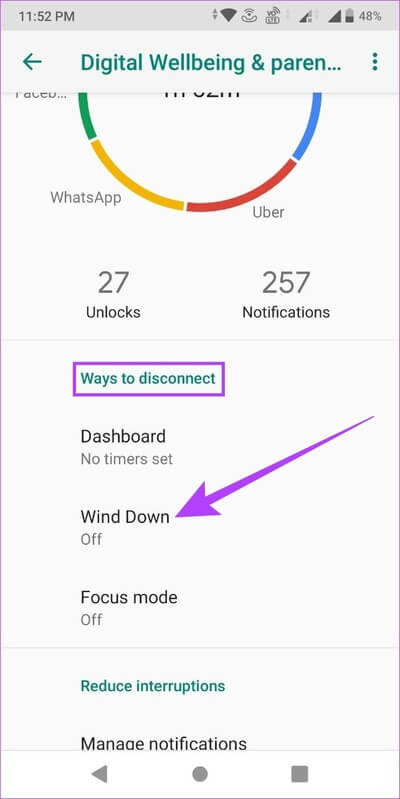
خطوة 3: ضبط وقت البدء والانتهاء من ميزة “الاستعداد للنوم”.
ملاحظة: إذا تم ضبط المنبه على وقت أبكر من وقت الانتهاء ، فسيتم إيقاف تشغيل وضع Wind Down قبل الوقت المحدد.
الخطوة 4: بعد ذلك ، ألغِ تحديد الأيام التي لا تريد تشغيل ميزة “الاستعداد للنوم” فيها.
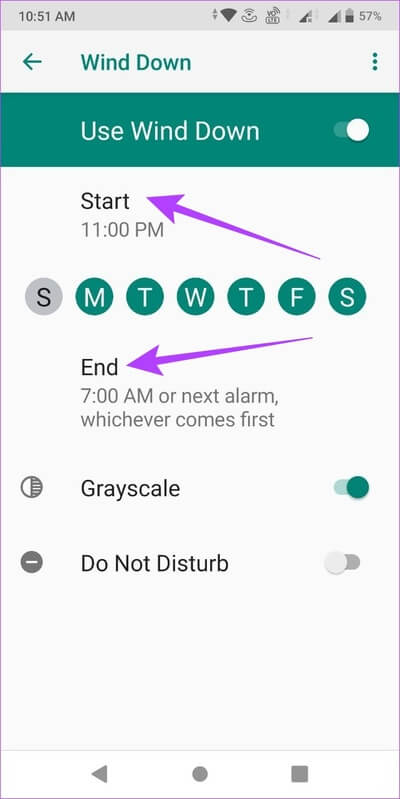
الخطوة 5: اضغط على زر تبديل “عدم الإزعاج” إذا كنت ترغب في تشغيل DND أثناء Wind Down.
ملاحظة: يمكنك إيقاف تشغيل Greyscale ، ولكن فقط في حالة تشغيل “عدم الإزعاج”. خلاف ذلك ، سيتم إيقاف وضع Wind Down تلقائيًا.
إذا لم يكن لتطبيق Digital Wellbeing حق الوصول إلى إعدادات “عدم الإزعاج” بجهازك ، فسيُطلب منك منح الوصول أثناء تشغيل DND. إليك كيفية القيام بذلك
الخطوة 7: اضغط على فتح الإعدادات.
الخطوة 8: اضغط على تبديل Digital Wellbeing لتشغيله.
خطوة 9: هنا ، اضغط على السماح.
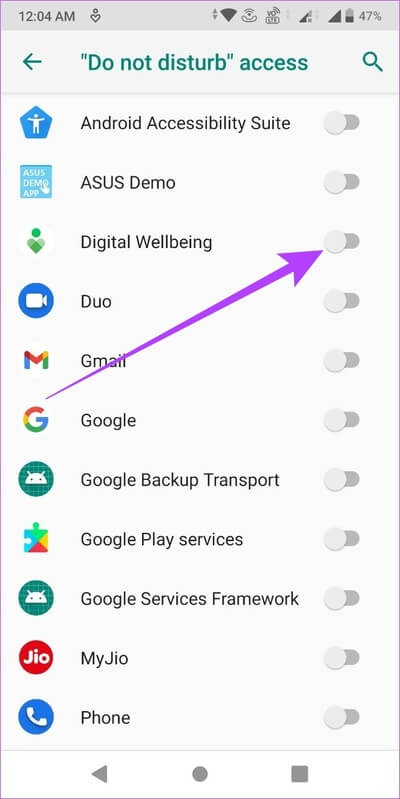
سيتم الآن تعيين وضع “الاستعداد للنوم” لجهازك.
كيفية ضبط وضع التركيز في Digital Wellbeing
هل تحاول التركيز على العمل ولكن هذا الأمر المستمر للإشعارات يمثل إلهاءًا مزعجًا؟ لا تقلق ، لأن وضع التركيز هنا. يساعدك على تحديد وإيقاف تشغيل التطبيقات المشتتة للانتباه خلال فترة زمنية محددة. بصرف النظر عن ذلك ، لديك أيضًا خيار جدولة وضع التركيز ليتم تشغيله تلقائيًا. إليك كيفية القيام بذلك.
الخطوة 1: افتح Digital Wellbeing.
الخطوة 2: انتقل إلى قسم “طرق قطع الاتصال” وانقر على وضع التركيز.
خطوة 3: بعد ذلك ، قم بالتمرير لأسفل وانقر فوق إظهار جميع التطبيقات.
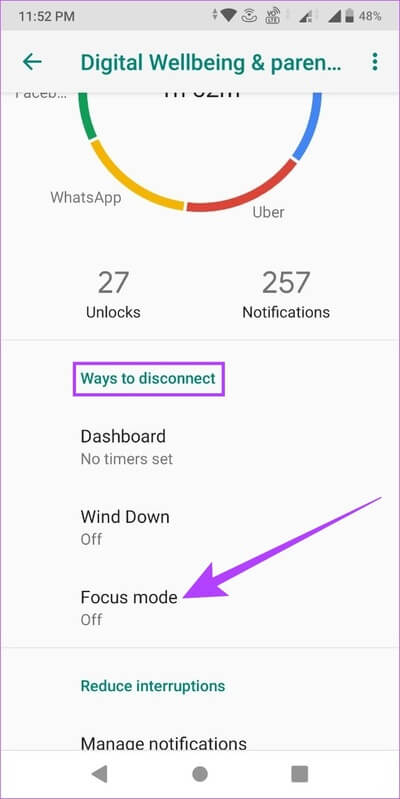
الخطوة 4: الآن ، حدد جميع التطبيقات التي تريد إيقاف تشغيلها أثناء وضع التركيز.
الخطوة 5: بمجرد الانتهاء ، انقر فوق “تشغيل الآن”.
سيؤدي هذا على الفور إلى تشغيل وضع التركيز على جهازك. بالإضافة إلى ذلك ، هناك عدد قليل من الميزات الأخرى في وضع التركيز لتخصيصها وفقًا لجدولك الزمني.
1. استخدم خيار Take a Break
علاوة على ذلك ، يمكنك أيضًا إيقاف وضع التركيز لفترة وجيزة باستخدام خيار الاستراحة. بهذه الطريقة ، بمجرد انتهاء استراحتك ، سيستأنف وقت وضع التركيز من حيث توقفت سابقًا. إليك كيفية القيام بذلك.
ملاحظة: لا تتوفر ميزة “أخذ استراحة” إذا كنت تستخدم وضع التركيز المجدول.
الخطوة 1: افتح Digital Wellbeing واضغط على وضع التركيز ضمن طرق قطع الاتصال.
الخطوة 2: اضغط على “استراحة” لإيقاف وضع التركيز لفترة وجيزة.
خطوة 3: بعد ذلك ، حدد مدة الفاصل.
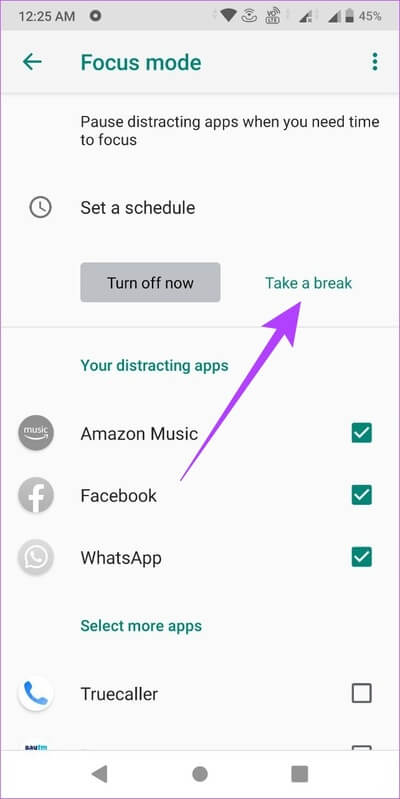
الخطوة 4: يمكنك أيضًا استئناف وضع التركيز قبل انتهاء الفاصل. للقيام بذلك ، ما عليك سوى النقر على استئناف الآن.
2. إعداد جدول زمني لوضع التركيز
يمكنك أيضًا تعيين جدول زمني لتشغيل وضع التركيز وإيقاف تشغيله تلقائيًا في فترات زمنية محددة. اتبع الخطوات أدناه للقيام بذلك.
الخطوة 1: افتح Digital Wellbeing واضغط على وضع التركيز ضمن طرق قطع الاتصال.
الخطوة 2: بمجرد تحديد جميع التطبيقات ذات الصلة ، انقر فوق “تعيين جدول”.
خطوة 3: هنا ، اضبط وقت البدء ووقت الانتهاء وكل الأيام التي تريد تشغيل وضع التركيز البؤري فيها تلقائيًا.
الخطوة 4: ثم اضغط على Set.
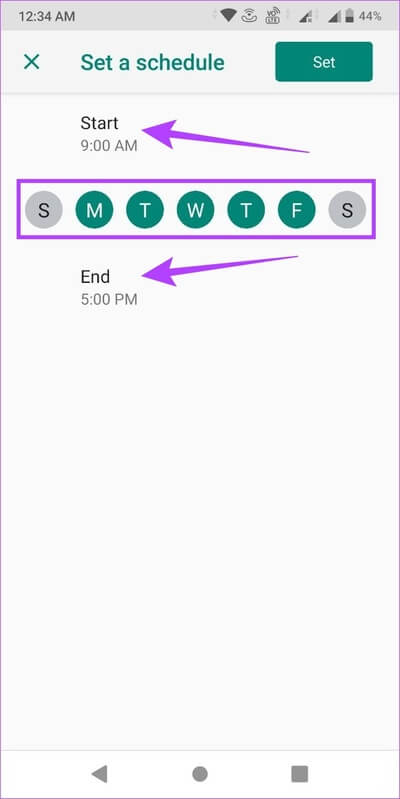
تم الآن تعيين وقت وأيام جدول وضع التركيز.
كيفية إدارة الإشعارات وإعدادات عدم توفر البيانات من خلال Digital Wellbeing
يمكنك أيضًا استخدام تطبيق Digital Wellbeing لإدارة إشعارات جهازك وتشغيل DND دون استخدام Wind Down. بخلاف إيقاف تشغيل جميع الإشعارات ، تتيح لك Digital Wellbeing إيقاف تشغيل الإشعارات من تطبيقات انتقائية.
بالإضافة إلى ذلك ، يمكنك أيضًا تشغيل وضع DND لمساعدتك في قضاء بعض الوقت بعيدًا عن شاشتك. اتبع هذه الخطوات للقيام بذلك.
الخطوة 1: افتح تطبيق Digital Wellbeing.
الخطوة 2: قم بالتمرير لأسفل إلى قسم تقليل الانقطاعات واضغط على إدارة الإشعارات.
خطوة 3: في الزاوية اليمنى العليا ، انقر فوق رمز القائمة ، ثم انقر فوق إظهار النظام للتأكد من ظهور تطبيقات النظام في القائمة أيضًا.
ملاحظة: لا يمكن إيقاف تشغيل الإشعارات لبعض تطبيقات النظام.
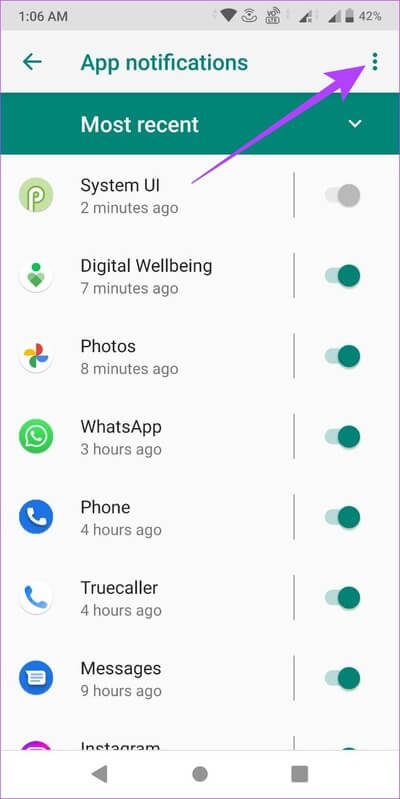
الخطوة 4: اضغط على أيقونة السهم للتنقل بين أحدث التطبيقات وأكثرها شيوعًا.
الخطوة 5: بعد ذلك ، قم بإيقاف تشغيل التبديل للتطبيقات التي لا ترغب في تلقي إشعارات منها.
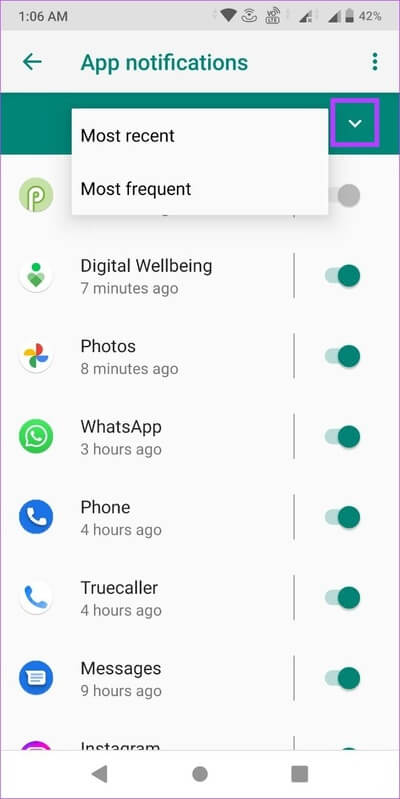
خطوة 6: بمجرد الانتهاء ، ارجع إلى القائمة الرئيسية وانقر على “عدم الإزعاج”. سيؤدي هذا إلى إعادة توجيهك إلى إعدادات “الرجاء عدم الإزعاج” بجهازك.
الخطوة 7: هنا ، قم بالتمرير لأسفل وانقر على “تشغيل الآن”.
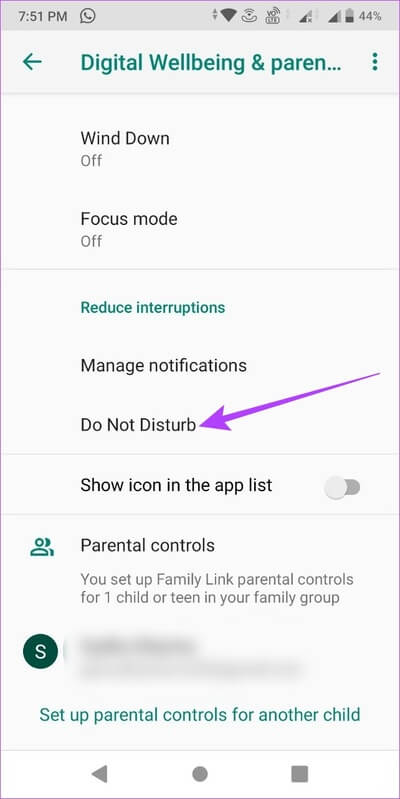
سيؤدي هذا إلى إيقاف تشغيل الإشعارات للتطبيقات المحددة أثناء تشغيل وضع عدم الإزعاج على مستوى النظام. ومع ذلك ، ماذا لو كنت تريد تمكين مدة الاستخدام على جهاز طفلك الذي يعمل بنظام Android؟ حسنًا ، يمكنك القيام بذلك أيضًا للتحكم في مدة استخدام الجهاز. انتقل إلى القسم التالي.
كيفية إدارة مدة استخدام طفلك على Android باستخدام أدوات التحكم الأبوي
من خلال دمج أدوات الرقابة الأبوية في “Digital Wellbeing” ، يمكنك الآن تتبع وقت شاشة هاتف طفلك وإدارته أيضًا. بهذه الطريقة يمكنك تخصيص عناصر التحكم مثل وقت استخدام التطبيق ومتوسط مدة استخدام الجهاز على هاتف طفلك.
بالإضافة إلى ذلك ، يمكن لطفلك أيضًا تتبع مدة استخدام الجهاز الخاص به باستخدام تطبيق Digital Wellbeing.
أشياء يجب معرفتها قبل تعيين قيود مدة استخدام الجهاز على جهاز طفلك
هناك بعض الأشياء التي يجب أن تعرفها قبل استخدام Digital Wellbeing للتحكم في استخدام طفلك للهاتف.
- يمكنك فقط تعيين حدود مدة استخدام الجهاز باستخدام تطبيق Digital Wellbeing إذا كنت أنت وطفلك تستخدمان أجهزة Android.
- قبل البدء ، تأكد من تثبيت تطبيق Google Family Link وتسجيل الدخول على كلا الجهازين.
- سيتلقى هاتف طفلك إشعارًا عند ضبط مدة استخدام الجهاز لأول مرة.
- بمجرد قفل جهاز طفلك ، لن يتمكن من التحقق من الإشعارات أو استخدام أي تطبيقات أو إلغاء قفل أجهزته. يمكنهم فقط الرد على المكالمات الواردة أو النقر على الطوارئ لإجراء مكالمة هاتفية.
1. إعداد الرقابة الأبوية عبر Digital Wellbeing
الخطوة 1: افتح Digital Wellbeing على جهازك (الوالد).
الخطوة 2: إذا لم يكن لديك حاليًا أي حساب مرتبط ، فانتقل إلى أسفل وانقر على “إعداد أدوات الرقابة الأبوية”. سيؤدي هذا إلى فتح تطبيق Family Link.
خطوة 3: هنا ، انقر فوق “التالي” واتبع التعليمات التي تظهر على الشاشة لربط حساب طفلك بحسابك.
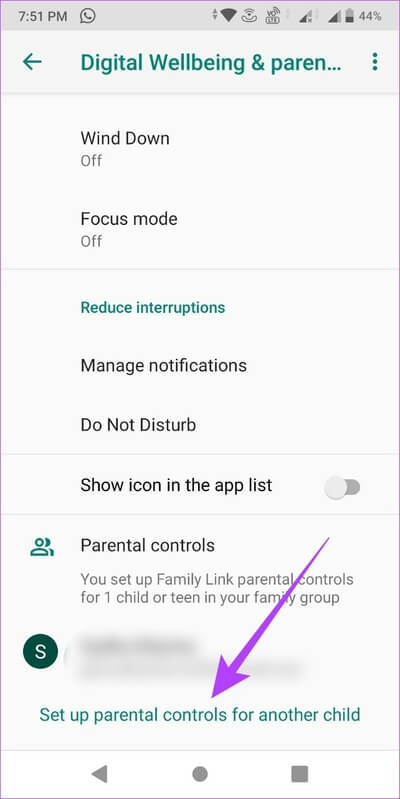
الخطوة 4: بمجرد الانتهاء ، ارجع إلى تطبيق Digital Wellbeing. يجب أن يظهر حساب طفلك ضمن أدوات الرقابة الأبوية. اضغط عليها.
الخطوة 5: هنا ، اضغط على عرض.
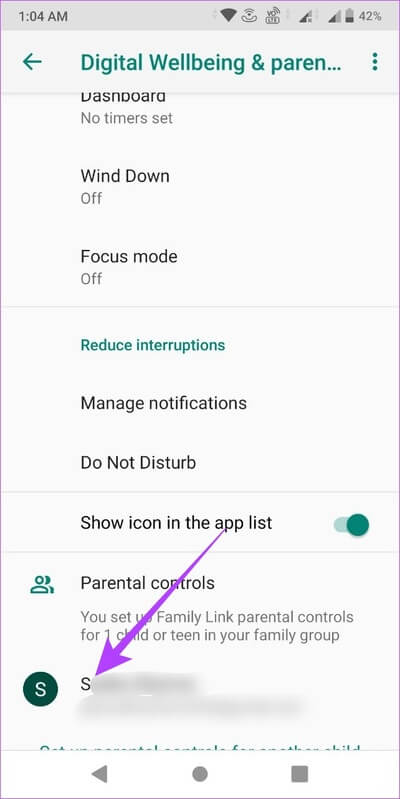
خطوة 6: الآن ، قم بالتمرير لأسفل لرؤية بيانات مدة استخدام الجهاز لطفلك. ثم اضغط على المزيد.
الخطوة 7: هنا ، ستكون جميع التطبيقات مع مدة استخدام الجهاز الخاص بها مرئية. إذا كنت تريد تقييد أي تطبيق معين ، فانقر على أيقونة الساعة الرملية الموجودة أمامه.
الخطوة 8: من الخيارات ، اختر الطريقة التي تريد أن يتصرف بها التطبيق على هاتف طفلك.
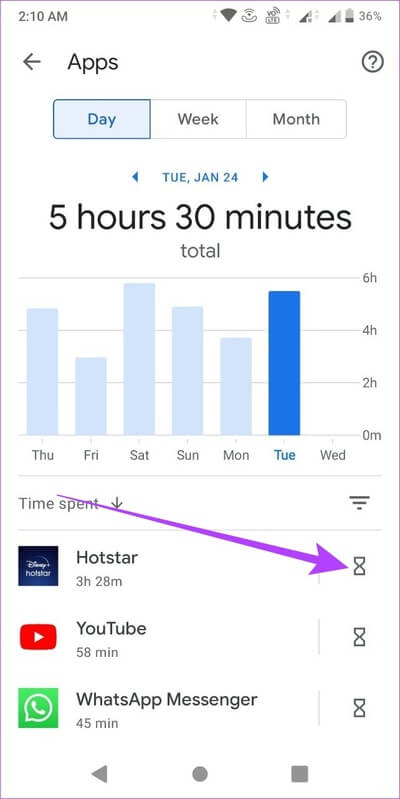
يمكنك أيضًا تقييد الوقت الإجمالي للشاشة على جهاز طفلك. إليك كيفية القيام بذلك.
خطوة 9: ارجع إلى الصفحة الرئيسية ، وقم بالتمرير لأسفل ، وضمن مدة استخدام الجهاز ، انقر فوق إعداد.
الخطوة 10: هنا ، قم بتخصيص إعدادات الحد اليومي.
الخطوة 11: بمجرد الانتهاء ، اضغط على علامة التبويب وقت النوم.
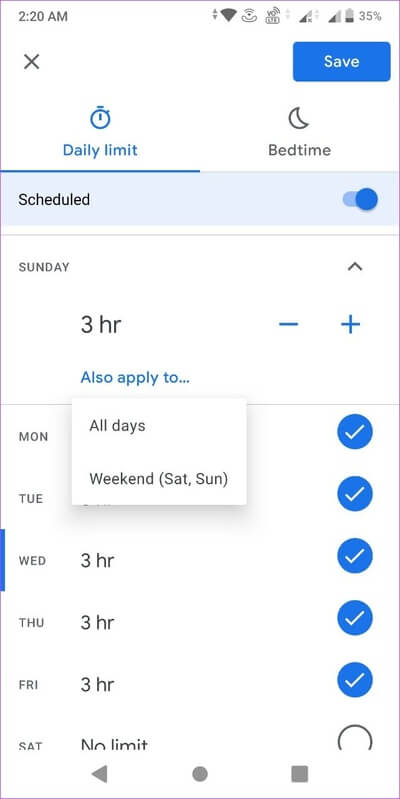
خطوة 12: هنا ، قم بتشغيل التبديل لـ غير مجدول. ثم قم بتعيين حد وقت النوم اليومي وفقًا لذلك.
الخطوة 13: بمجرد الانتهاء ، اضغط على حفظ.
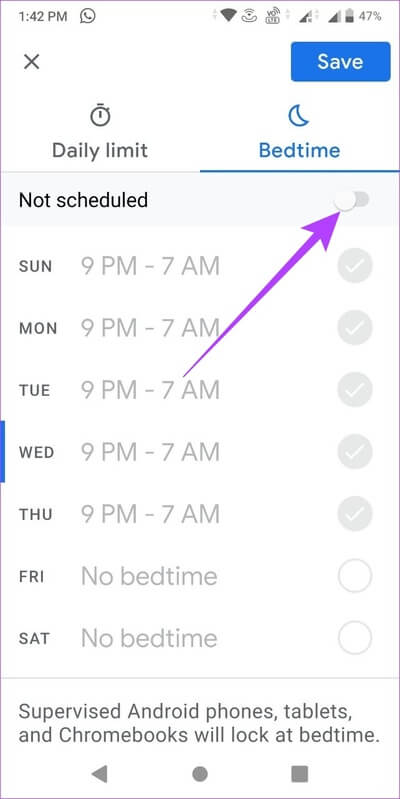
تم الآن تخصيص أهداف مدة استخدام الجهاز على جهاز طفلك.
2. عرض Digital Wellbeing على هاتف طفلك
الخطوة 1: افتح تطبيق Digital Wellbeing على جهاز طفلك.
الخطوة 2: هنا ، يمكنك التحقق من نشاط التطبيق الخاص بك.
نظرًا لقيود الرقابة الأبوية ، ستكون الإعدادات الأخرى مثل الحد اليومي ووقت التوقف وقائمة التطبيقات المحظورة مرئية ولكنها لن تكون مفتوحة للتعديل. يمكن للطفل فقط تعيين هذه الحدود أو تغييرها إذا تم توفير رمز وصول الوالدين من قبل الوالدين.
كيفية إيقاف تشغيل متعقب مدة استخدام الجهاز على ANDROID
لديك أيضًا خيار إيقاف تشغيل تتبع وقت شاشة Android إذا لم تعد ترغب في أن تكون بيانات الاستخدام الخاصة بك مرئية في تطبيق Digital Wellbeing. إليك كيفية القيام بذلك.
الخطوة 1: افتح Digital Wellbeing واضغط على أيقونة ثلاثية النقاط في أعلى اليمين.
الخطوة 2: هنا ، انقر على “إيقاف تشغيل الوصول إلى الاستخدام”.
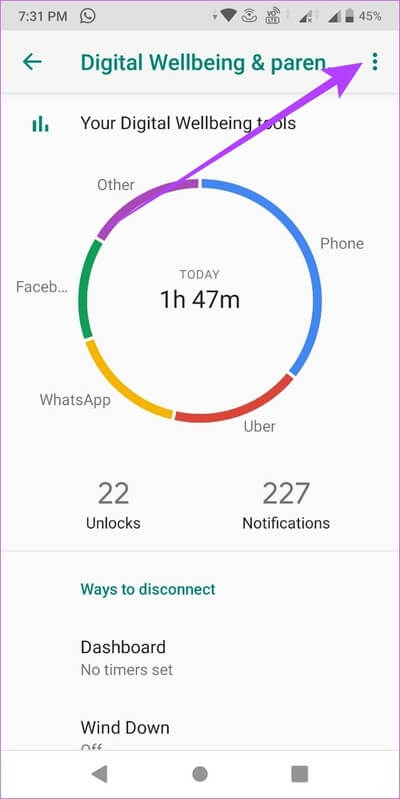
خطوة 3: بعد ذلك ، انقر على “إيقاف في الإعدادات”.
الخطوة 4: بمجرد دخولك إلى صفحة إعدادات الوصول إلى الاستخدام بجهازك ، انقر على تطبيق Digital Wellbeing.
الخطوة 5: الآن ، قم بإيقاف تشغيل تبديل “السماح بالوصول إلى الاستخدام”.
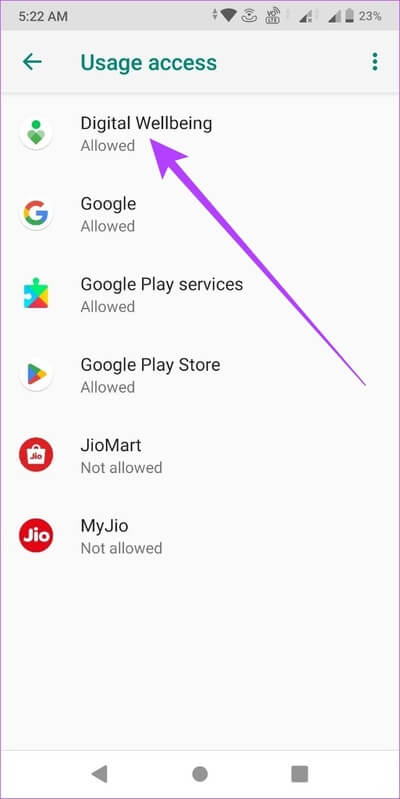
بمجرد الانتهاء من ذلك ، لن يتمكن تطبيق Digital Wellbeing من الوصول إلى بيانات الاستخدام الخاصة بك. في غضون الـ 24 ساعة القادمة ، سيتم أيضًا حذف بياناتك التي تم جمعها مسبقًا من التطبيق.
ومع ذلك ، إذا قمت بتشغيل إذن الوصول إلى الاستخدام لـ Digital Wellbeing مرة أخرى ، فلن تتوفر سوى بيانات الاستخدام العشرة الأخيرة للعرض.
أسئلة وأجوبة للتحقق من وقت شاشة ANDROID
س1. هل يمكنك إزالة حساب من الرقابة الأبوية؟
الجواب. نعم ، يمكنك إزالة حساب من الإشراف الأبوي. ما عليك سوى فتح إعدادات الحساب الرئيسي> انتقل إلى خيارات القائمة> الإشراف على الحساب> حدد إيقاف الإشراف.
س2. هل يمكنك إضافة أكثر من حساب في الرقابة الأبوية؟
الجواب. نعم ، يمكنك إضافة حسابات متعددة في الرقابة الأبوية.
س3. هل يمكنك إيقاف تشغيل مدة استخدام الجهاز لتطبيقات معينة؟
الجواب. لا ، في الوقت الحالي ، لا يتوفر خيار إيقاف تشغيل مدة استخدام الجهاز لأي تطبيق معين.
إدارة وقت شاشة ANDROID الخاص بك
نأمل أن يكون هذا المقال قد أعطاك المزيد من الأفكار حول كيفية تتبع مدة استخدام الجهاز والتحقق منه على جهاز Android الخاص بك. بدلاً من ذلك ، يمكنك أيضًا استخدام تطبيقات Android العافية الأخرى. لأنه من حين لآخر ، من الجيد إيقاف تشغيل شاشاتك والاسترخاء فقط.
بالإضافة إلى ذلك ، إذا كنت تستخدم هاتف Samsung ، فإليك كيفية التحقق من مدة استخدام الجهاز على Samsung Galaxy.